iOS 14 a coché la plupart des cases grâce à une multitude de fonctionnalités intéressantes telles que la bibliothèque d’applications, les widgets d’écran d’accueil et un nouveau design compact qui a en quelque sorte transformé l’apparence de toute l’interface utilisateur. Malgré tous les éloges somptueux, la dernière itération d’iOS n’est pas à l’abri de problèmes comme ses prédécesseurs. Alors que le problème de l’épuisement rapide de la batterie s’est avéré être un cauchemar pour certains utilisateurs d’iPhone, la lenteur des performances du système d’exploitation semble en avoir irrité d’autres. Si vous avez également remarqué des performances lentes, essayez ces 7 meilleurs conseils et astuces pour accélérer iOS 14 sur iPhone et iPad.
Meilleurs trucs et astuces pour accélérer iOS 14 sur iPhone et iPad
Dans ce guide pratique, nous avons rassemblé toutes les solutions éprouvées pour corriger iOS 14. Bien que les astuces rapides soient souvent utiles pour résoudre la lenteur, vous devrez peut-être opter pour des solutions radicales si elles ne parviennent pas à faire le travail.
Vous vous demandez pourquoi iOS 14 est si lent sur votre appareil?
Pour les gens qui se demandent pourquoi iOS 14 est si lent, le problème pourrait être dû à plusieurs choses. Par exemple, la lenteur pourrait être due au stockage encombré, aux fonctionnalités gourmandes en énergie et même à un bogue (dans de rares cas).
Sans oublier, le problème pourrait également être dû à des tâches d’arrière-plan incomplètes. En gardant à l’esprit différents scénarios, nous avons mentionné des solutions qui peuvent vous aider à résoudre le problème. Maintenant que vous savez ce qui s’en vient, coupons la chasse!
Forcer le redémarrage de votre iPhone ou iPad
Le redémarrage forcé (également connu sous le nom de réinitialisation matérielle) est utile pour résoudre des problèmes courants tels que le gel ou l’absence de réponse de l’écran. C’est probablement la raison pour laquelle on l’appelle comme la solution incontournable pour résoudre des problèmes aléatoires qui semblent surgir de nulle part.
Comme le processus de réinitialisation matérielle varie en fonction du modèle d’appareil, assurez-vous de suivre correctement les étapes.

- Sur votre iPhone 8 ou version ultérieure ou iPad sans bouton d’accueil: Appuyez sur le bouton d’augmentation du volume, puis appuyez rapidement sur le bouton de réduction du volume. Après cela, maintenez le bouton d’alimentation enfoncé jusqu’à ce que le logo Apple apparaisse à l’écran.
- Sur votre iPhone 7 et 7 Plus: Assurez-vous de maintenir à la fois le bouton de réduction du volume et le bouton d’alimentation enfoncés jusqu’à ce que vous voyiez le logo Apple.
- Sur iPhone 6s ou version antérieure ou iPad avec bouton d’accueil: Appuyez simultanément sur le bouton d’alimentation et le bouton d’accueil et maintenez-les enfoncés jusqu’à ce que le logo Apple apparaisse à l’écran.
Une fois votre appareil redémarré, vérifiez si iOS 14 a commencé à fonctionner correctement. Si c’est le cas, vous êtes prêt à partir!
Désactiver l’actualisation de l’application en arrière-plan
Bien que l’actualisation des applications en arrière-plan soit une fonctionnalité très utile car elle maintient les applications à jour, elle est connue pour être gourmande en énergie et a également tendance à ralentir l’appareil. Donc, si les solutions ci-dessus n’ont pas fonctionné pour accélérer iOS 14, désactivez cette fonctionnalité.
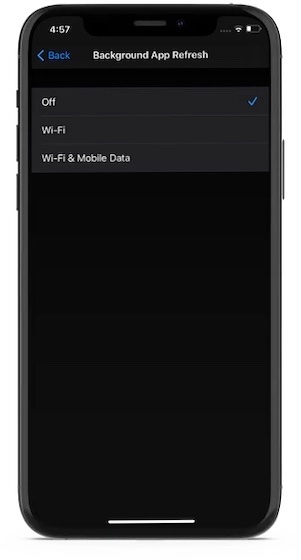
Aller vers Application Paramètres -> Général -> Actualisation de l’application en arrière-plan. Maintenant, choisissez l’option Off.
Activer la réduction du mouvement
Une autre chose que vous devriez essayer pour corriger la lenteur d’iOS 14 est d’activer Réduire le mouvement. Ce qui le rend si utile, c’est la possibilité de réduire le mouvement de l’interface, y compris l’effet de parallaxe cool des icônes.
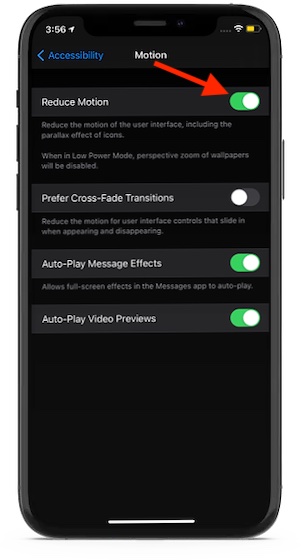
L’activation de cette fonctionnalité aidera non seulement votre iDevice à durer un peu plus longtemps entre les charges, mais également à le faire fonctionner correctement. Pour le mettre en action, accédez à Application Paramètres -> Accessibilité -> Mouvement. Maintenant, activez le commutateur pour réduire le mouvement.
Réinitialiser tous les réglages
Si le redémarrage forcé n’a pas réussi, optez pour la réinitialisation de tous les paramètres. Gardez à l’esprit qu’il s’agit d’une solution radicale car elle efface tous les paramètres existants, y compris les paramètres VPN et les mots de passe Wi-Fi. Cependant, il protège l’intégralité de vos données et de vos médias, vous ne devriez donc pas vous inquiéter de perdre vos données.
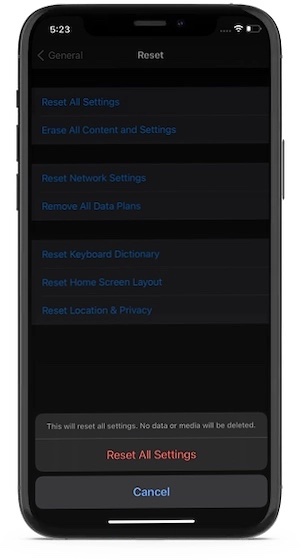
Dirigez-vous vers le Application Paramètres sur votre appareil -> Général -> Réinitialiser -> Réinitialiser tous les paramètres. Maintenant, entrez votre mot de passe et appuyez sur Réinitialiser tous les réglages confirmer.
Désencombrez votre iPhone et votre iPad
Une autre astuce que je vous recommanderais d’essayer pour vous débarrasser de tout le désordre. Avec cela, je veux dire supprimer tous les fichiers inutiles qui ont peut-être obstrué beaucoup de stockage sur votre appareil. Les piles de captures d’écran inutiles, de grandes pièces jointes iMessage et de fichiers redondants sont quelques-uns des coupables habituels.
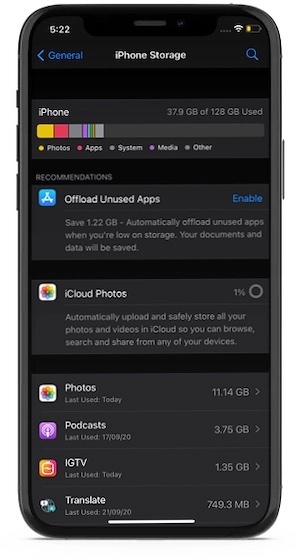
Si vous souhaitez avoir une image claire de la façon dont le stockage a été utilisé sur votre appareil, rendez-vous sur Application Paramètres -> Général -> Stockage iPhone / iPad. Vous devriez maintenant voir la répartition de la consommation de stockage sur votre appareil.
Une fois que vous avez une bonne idée de la consommation de stockage sur votre iPhone, démarrez le lecteur de nettoyage. Débarrassez-vous de toutes les captures d’écran, photos, vidéos, films, musique et fichiers dont vous n’avez plus besoin.
Supprimez également toutes les applications obsolètes car elles peuvent avoir joué un rôle clé dans le ralentissement de votre iPhone. Si vous ne voulez vous débarrasser d’aucune application, déchargez-la. Avec la fonction de déchargement, vous pouvez supprimer des applications sans supprimer leurs données.
Mettre à jour toutes les applications
Si vous n’aviez pas mis à jour les applications depuis un certain temps, il est fort probable qu’elles aient ralenti votre appareil. Alors, assurez-vous de mettre à jour toutes les applications.
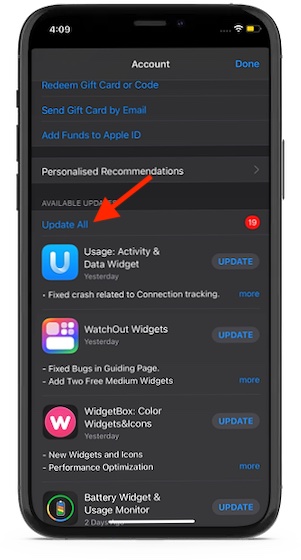
Pour ce faire, lancez le Magasin d’applications et appuyez sur le Onglet Aujourd’hui dans le coin inférieur gauche de l’écran. Maintenant, appuyez sur votre avatar dans le coin supérieur droit de l’écran. Ensuite, appuyez sur le Tout mettre à jour bouton.
Mettre à jour le logiciel
Avec chaque mise à jour iOS, Apple publie plusieurs améliorations, corrections de bogues et améliorations de performances sous le capot. Par conséquent, vous ne devriez jamais manquer de maintenir votre appareil à jour pour non seulement l’aider à fonctionner correctement, mais également pour éviter les problèmes inattendus.
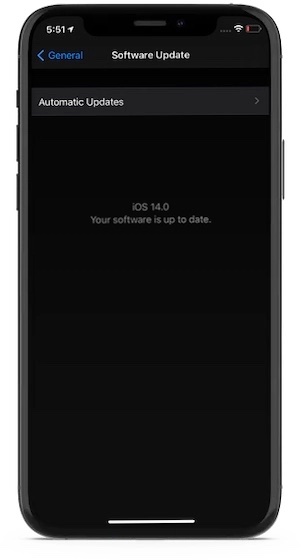
Avant de procéder à la mise à jour du logiciel, assurez-vous que votre appareil dispose d’environ 50% de batterie et qu’il est connecté à un réseau Wi-Fi puissant. Après cela, accédez au Application Paramètres -> Général -> Mise à jour du logiciel. Maintenant, appuyez sur Télécharger et installer puis mettez à jour l’appareil comme d’habitude.
Conseils pour accélérer iOS 14 sur votre iPhone
Espérons que vous avez enfin réglé l’iOS 14 lent sur votre iDevice et qu’il a recommencé à fonctionner correctement. Comme ces astuces se sont souvent révélées très utiles pour corriger un iOS lent, je ne vois aucune raison pour laquelle ils ne peuvent pas faire le travail à votre place.
Au fait, laquelle de ces astuces a fonctionné pour vous? Était-ce le redémarrage forcé rapide ou la réinitialisation d’usine? Nous serions heureux de connaître le truc qui a cliqué pour vous. Si vous souhaitez explorer plus de sujets liés à iOS 14, assurez-vous de découvrir l’astuce qui fonctionne assez bien pour forcer le mode YouTube PiP à fonctionner dans Safari et les meilleurs widgets d’écran d’accueil.



![[2023] 6 façons de copier / coller du texte brut sans formatage](https://media.techtribune.net/uploads/2021/03/5-Ways-to-Copy-Paste-Plain-Text-Without-Formatting-on-Your-Computer-shutterstock-website-238x178.jpg)






